Comment configurer un compte de messagerie cPanel avec Mozilla Thunderbird?
Thunderbird est un logiciel client de messagerie convivial pour gérer votre courrier électronique. Vous pouvez configurer un compte de messagerie cPanel avec Mozilla Thunderbird et recevoir/envoyer des e-mails.
Les étapes pour configurer un compte de messagerie cPanel avec Mozilla Thunderbird
- Ouvrez Mozilla Thunderbird.
![]()
- Cliquez sur l'icône de menu située sur le côté droit de l'écran, puis cliquez sur + Nouveau. Un menu contextuel s'ouvrira.

- Cliquez maintenant sur le compte de messagerie existant.
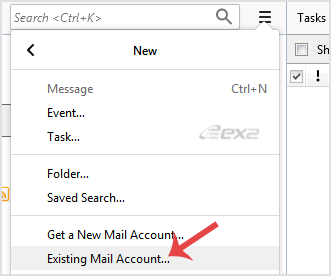
- Dans Mail Setup Account, saisissez votre nom, votre adresse e-mail complète telle que votrenom@exemple.com et le mot de passe de votre compte de messagerie. Cliquez ensuite sur Continuer.

- La configuration de votre compte de messagerie peut prendre quelques minutes, alors soyez patient. Une fois cela fait, vous devrez cliquer sur Terminé.

- S’il affiche une exception de sécurité SSL, cliquez sur le bouton Confirmer l’exception de sécurité et l’avertissement disparaîtra en quelques minutes.

Félicitations, votre e-mail est configuré avec succès. Maintenant, vous pouvez gérer votre e-mail via Mozilla Thunderbird.
Mis à jour le : 16/10/2023
Merci !
